专业的浏览器下载、评测网站
搜狗浏览器主页设置无效打开不显示主页的解决方法(图文)
2021-10-21作者:浏览器之家来源:本站原创浏览:
最近有网页反映,他在搜狗浏览器中设置主页后,发现打开浏览器后还是不会显示自己设置成主页的网页。由于他对于搜狗浏览器的了解比较少,因此想要咨询一下浏览器之家小编有什么好的解决方法。针对这种情况浏览器之家小编给大家发现一下搜狗浏览器主页设置无效打开不显示主页的解决方法,有相同问题的朋友赶紧来看看吧!
1、首先打开搜狗浏览器,在浏览器右上角找到如下图所示的“显示菜单”图标,使用鼠标点击该图标。
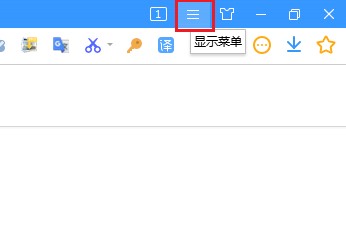
2、点击之后下方会弹出搜狗浏览器的菜单窗口,在窗口底部点击“选项”。
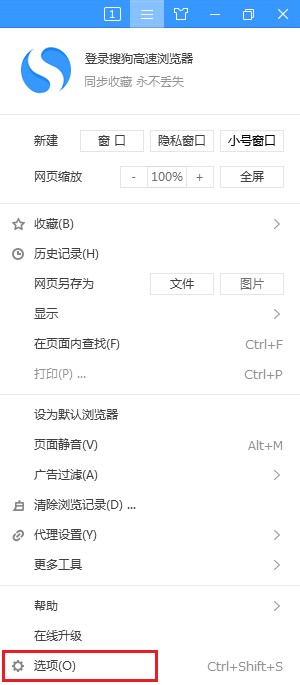
3、点击之后我们会进入搜狗浏览器的基本设置页面,在页面右侧找到“启动时打开”这一项,然后选择“主页”,这样才能在搜狗浏览器启动时打开我们设置的主页。
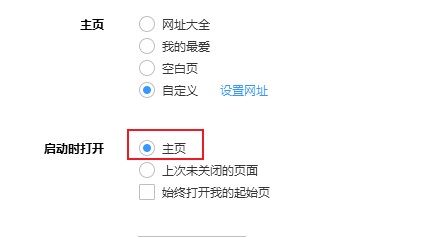
以上就是搜狗浏览器主页设置无效打开不显示主页的解决方法,大家按照上面的方法来进行设置后,应该就可以让搜狗浏览器的主页恢复正常了。
搜狗浏览器主页设置无效打开不显示主页的解决方法
1、首先打开搜狗浏览器,在浏览器右上角找到如下图所示的“显示菜单”图标,使用鼠标点击该图标。
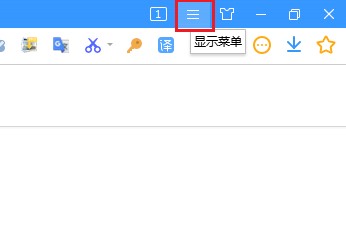
2、点击之后下方会弹出搜狗浏览器的菜单窗口,在窗口底部点击“选项”。
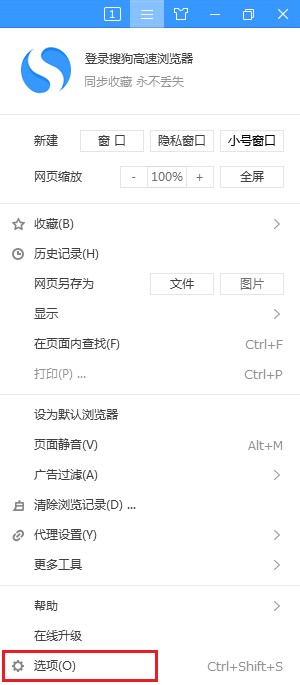
3、点击之后我们会进入搜狗浏览器的基本设置页面,在页面右侧找到“启动时打开”这一项,然后选择“主页”,这样才能在搜狗浏览器启动时打开我们设置的主页。
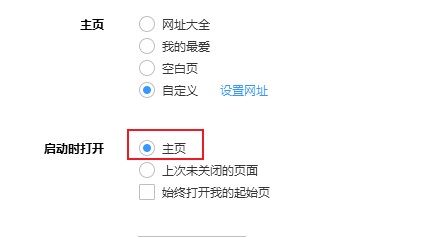
以上就是搜狗浏览器主页设置无效打开不显示主页的解决方法,大家按照上面的方法来进行设置后,应该就可以让搜狗浏览器的主页恢复正常了。